有时,您需要将视频转换为音频以用于多种用途。碰巧您有 MKV,并且您想到,“是否可以 将 MKV 转换为 MP3?' 当然!MKV 格式在很多方面与 MP4 非常相似,例如流行度、使用情况和存储。但是,由于 MKV 使用不同的音频编解码器,因此在转换为音频文件时可能会很敏感。好吧,您完全可以放心,因为这里将指导您如何使用最佳工具转换 MKV。通过推荐的解决方案,选择您认为最好的解决方案!
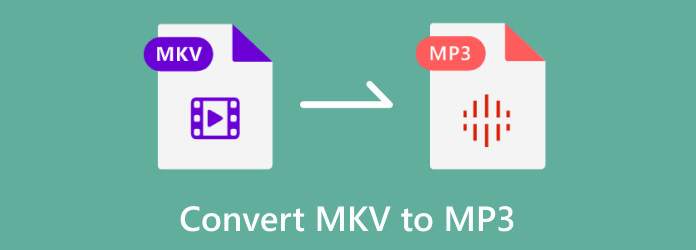
第1部分。 什么是MKV文件
MKV 是一种多媒体格式,旨在将多个视频、图像、音频和其他媒体文件存储为一个文件。它是与 MP4、AVI 和 ASF 类似的视频格式,但 MKV 的实现主要由开源软件组成,用于存储带有章节、标题和字幕的高清视频。(MKV 与 MP4?)
MKV 使用各种文件扩展名,例如 .mk3d 用于立体素材,.mka 用于音频,.mka 用于字幕。这也意味着将 MKV 文件转换为 MP3 并非不可能。
MKV 格式由 Lasse Kärkkäinen 和一组程序员于 2002 年 12 月创建,他们的目标是存储具有未来保障的媒体内容。这意味着 MKV 内容不会过时,即使很长时间也不会过时。开发人员在创建 MKV 时确保包含其他内容:
- 支持元数据、菜单、章节和其他详细信息。
- 各种视频和音频流的选择。
- 与在线流媒体平台兼容。
- 支持硬编码和软编码字幕。
- 允许损坏的文件可播放且无错误。
第2部分。 将 MKV 转换为 MP3 的五大转换器
现在,您将学习如何将 MKV 转换为其他格式。不出所料,您可以在互联网上找到更多 MKV 到 MP3 转换器软件,但列表缩短为五种工具。这些都经过了审查和测试,我们可以说它们是其余工具中最好的。事不宜迟,以下是 .mkv 到 .mp3 的五大转换器。
视频转换器旗舰版
支持的平台: Windows 11/10/8.8/7/Vista/XP、macOS Sonoma/Big Sur 等
一个多功能桌面程序,由一个平台上的多个解决方案组成。Bluraycopys' 视频转换器旗舰版 允许您通过简单的程序从 MKV 转换和提取 MP3。由于其界面简单,无需任何附加组件,因此导航非常方便。另一方面,它支持数百种输入和输出格式,可以转换为 WMA、FLAC、MOV、MP4、WMV 等。它还可以将编码格式更改为 H.265/HEVC、VP9 或 VP8。此外,MKV 到 MP3 转换器是多种转换的最佳选择,可确保无与伦比的速度。
步骤1。获取软件并将其安装在您的电脑上。运行应用程序并点击添加按钮以上传 美军 文件。您还可以添加更多上传以进行批量转换。
免费下载
对于 Windows
安全下载
免费下载
对于 macOS
安全下载
第2步。成功上传文件后,导航至 格式 列表并选择所需的格式。

如果要将所有上传的文件转换为相同的格式,最好从 全部转换 到菜單。

步骤3.在将大型 MKV 转换为 MP3 之前,请从 存到 选项。然后点击 全部转换 按钮进行处理。几分钟后,所有 美军 文件被更改为所选的输出格式。
优点
- 转换具有惊人视频和音频质量的文件。
- 导出后提供设备预设以确保兼容性。
- 支持高清视频转换为其他格式。
- 它还有其他用于视频编辑、压缩和合并的工具。
缺点
- 其免费试用版仅支持前5分钟。
免费在线视频转换器
支持的平台: Safari、Chrome、Firefox 等。
您可以免费且无限制地在线将 MKV 转换为 MP3 免费在线视频转换器。它不需要您注册,其网站没有广告和干扰。尽管它是一个简单的在线转换器,但它是桌面版的绝佳在线替代品。此外,它还提供高级输出设置以更改比特率、频道等。

步骤1。在官方网站上,单击“启动免费转换器”按钮,它将下载所需的启动器。完成后,再次单击同一按钮并从您的设备上传 MKV 文件。

第2步。当对话框出现时,单击右下角的注释图标并选择 MP3 作为输出格式。
步骤3.打开输出设置以更改音频编码器采样率和其他设置。之后,单击转换按钮并导出文件。

优点
- 支持将各种文件转换为ASF、MOV、MP3、ODT、M4V等。
- 提供其他用于编码、解码和格式化的工具。
- 允许用户更改分辨率和质量。
缺点
- 没有可配置的选项来将视频转换为音频。
VLC 媒体播放器
支持的平台: Windows、Linux、Mac、Android
对于许多人来说,VLC 是适用于任何操作系统和平台的最可行的媒体播放器。然而,一个隐藏的宝石允许您使用 VLC 将 MKV 转换为 MP3。除了这些格式之外,媒体播放器还提供各种可调选项,您可以在其中更改分辨率、质量、编解码器等。
步骤1。下载并安装媒体播放器,然后在您的设备上运行它。前往左上角的媒体菜单,选择 转换/保存选项.
第2步。点击 添加 按钮上传 美军 文件。继续进入下一个窗口。
步骤3.选择 MP3 来自 轮廓 菜单并设置要保存转换文件的文件夹。然后点击 开始 按钮。

优点
- 簡單且容易轉換。
- 无需插件即可将 MKV 文件转换为 MP3。
- 良好的处理速度。
缺点
- 不保证结果会很好。(查看更多 VLC 替代品 这里。)
FFmpeg
支持的平台: Windows、Mac、Linux
FFmpeg 允许您在重混和多线程时进行转换。该软件处理所有视频和音频格式,它可以使用命令行进行处理。当您知道如何使用它的参数时,它会变得非常有帮助。
步骤1。下载后,启动 FFmpeg 在计算机上将 MKV 转换为 MP3,然后同时按下 Windows 和 R 键。
第2步。输入 d: 进入 D盘.
步骤3.然后,输入 cd mkvFolder 找到包含 MKV 文件的文件夹。要将 MKV 转换为 MP3,请输入所需的命令行: 对于 /R %f IN (*.mkv),请执行 ffmpeg -i “%f” –c copy “%~nf.mp3” 然后文件将立即被转换。

优点
- 轻松将 MKV 文件更改为 MP3。
- 完全免费且开源。
缺点
- 太复杂了,需要大量练习。
扎姆扎尔
支持的平台: Firefox、Opera、Chrome、Safari
其他 视频 MKV 到 MP3 转换器 Zamzar 是没有限制的。它是一款在线工具,提供免费且简单的转换。它是一个方便易用的程序,无需您创建帐户。Zamzar 也是其他转换的绝佳解决方案,例如 MP4 到 MOV、WAV 到 MP3 等。
步骤1。从官方网站,点击 选择文件 按钮并上传 美军 文件。从 格式 列表。

第2步。完成后,点击 立即转换 按钮。您可以勾选 完成后发送电子邮件 选择通过您的电子邮件地址接收。
优点
- 一个简单的在线转换器,支持多种格式。
- 将转换后的文件直接分享到社交平台或云端。
- 最适合转换文档、视频、PPT 等。
缺点
- 没有针对输出格式、质量和编解码器的附加功能。
- 免费版本仅允许上传 50MB。
第 3 部分。 关于 MKV 转 MP3 的常见问题
-
适用于 PC 的最佳 MKV 到 MP3 转换器是什么?
如果您正在寻找免费且简单的转换器,VLC Media Player 是一个不错的选择。如果您想要一个批量且简单的 MKV 到 MP3 转换器,Video Converter Ultimate 将是您的最佳选择。但是,还有更多替代方案可以帮助通过在线工具转换文件。
-
如何免费从 MKV 中提取音频?
使用 Zamzar 或免费在线视频转换器转换或提取视频文件中的音频。这些在线工具可以免费使用,但它们缺少输出设置。如果您想更改设置,最好使用 Video Converter Ultimate。
-
如何免费转换 MKV 文件?
大部分在线转换器可以将 MKV 转换为任何支持的格式。但 FFmpeg 和 VLC 等桌面软件除了转换之外还能做很多事情。
包起来
MK 是一种视频格式,可存储视频、音频、元数据和字幕等信息。当您需要提取音频时,可以使用本指南中提供的解决方案将 MKV 转换为 MP3。所有提到的工具均可免费使用,您可以在任何平台上下载并试用它们。与需要优秀转换器的人分享这个好消息。


